Wie Sie Ihr iPhone mit Chromecast kostenlos an Ihren Fernseher anschließen
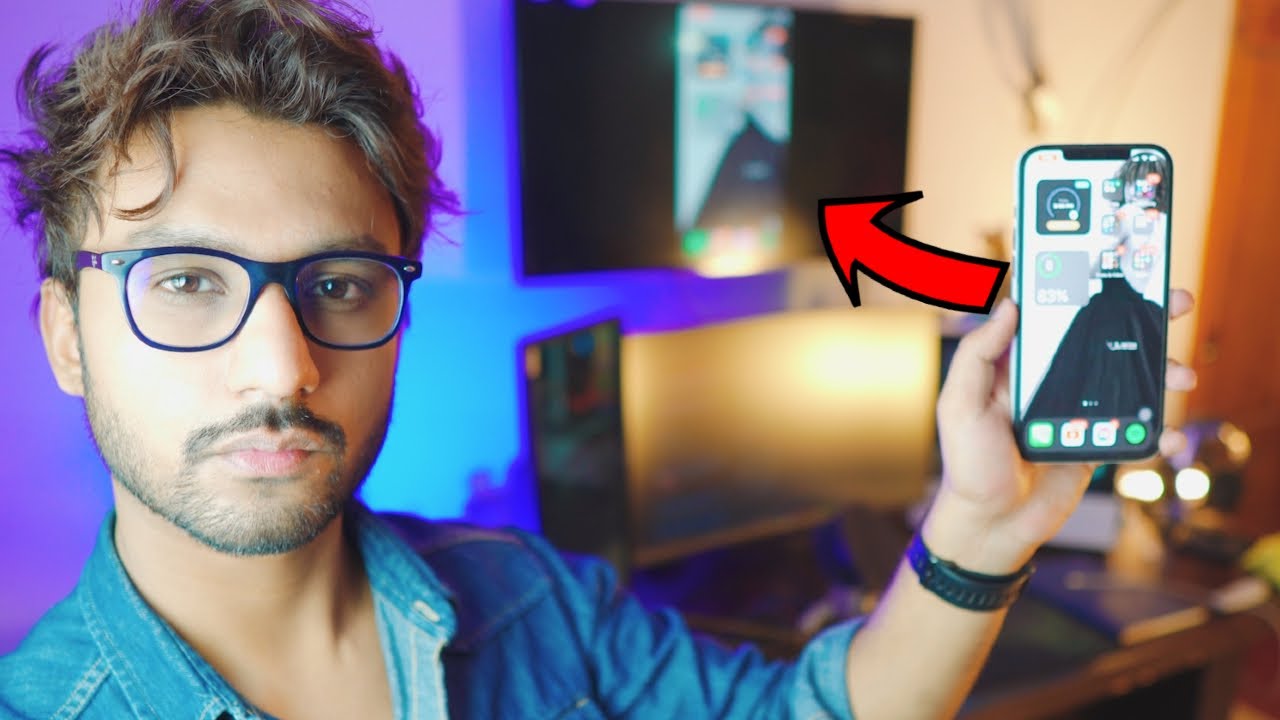
Wollten Sie schon immer mal Chromecast für Ihr iPhone auf Ihren Fernseher übertragen? Das ist ziemlich genial, oder? Dann ist heute dein Glückstag, denn ich zeige dir, wie es geht, und das Beste daran: Es ist völlig kostenlos, kabellos und super einfach! 😎
Schritt 1: Herstellen einer Verbindung
Zunächst einmal benötigen Sie eine aktive Internetverbindung auf Ihrem iPhone und Ihr TV. Sie haben mehrere Möglichkeiten, dies zu tun 👇:
- Wi-Fi: Wenn Sie zu Hause Wi-Fi haben, schließen Sie Ihr iPhone und Ihren Fernseher daran an.
- Persönlicher Hotspot: Wenn du kein Wi-Fi hast, kannst du den Hotspot deines iPhones nutzen. Aber denken Sie daran, dass dies Ihr Guthaben kosten kann, also nutzen Sie es mit Bedacht 😉 .
Schritt 2: Herunterladen der Replica App
Als nächstes laden Sie die Replik App aus dem App-Store. Dies ist eine kostenlose App, mit der Sie Ihr iPhone mühelos mit Ihrem Fernsehgerät verbinden können (Chromecast)! Denken Sie daran: In diesem Leitfaden geht es darum, kabellos und kostenlos zu sein, oder? 👍
Schritt 3: Verbinden Sie Ihr Fernsehgerät mit dem Netzwerk
Navigieren Sie auf Ihrem Fernsehgerät zu Netzwerk-Einstellungen und verbinden Sie es mit demselben Wi-Fi-Netzwerk oder Hotspot, mit dem auch Ihr iPhone verbunden ist. Denken Sie daran, dass Ihr iPhone und Ihr Fernsehgerät mit demselben Netzwerk verbunden sein müssen, damit Chromecasting funktioniert! 👌
Schritt 4: Verwenden Sie die Replica App, um Ihr iPhone mit Chromecast zu übertragen.
Öffnen Sie die Replik App auf Ihrem iPhone. Sie sucht automatisch nach Fernsehern, die mit demselben Netzwerk verbunden sind. Sie werden feststellen, dass die App Sie auffordert, Premium zu kaufen. Aber weißt du was? Es gibt einen kleinen Trick, um das zu umgehen 👀. Klicken Sie einfach auf das Beenden-Symbol in der oberen rechten Ecke, ignorieren Sie das Angebot, und Sie können kostenlos weitermachen! 🥳
Schritt 5: Start des Sendebetriebs
Jetzt müssen Sie nur noch auf Sendung starten'. in der Replica-App, und voilà! Ihr iPhone-Bildschirm wird auf Ihrem Fernseher gespiegelt. Je nach Netzwerkgeschwindigkeit kann es zu einer kleinen Verzögerung kommen, aber das ist ein kleiner Preis für diesen cleveren kostenlosen Trick, oder? 📺🔥
Schritt 6: Beenden der Übertragung
Wenn Sie fertig sind, klicken Sie einfach auf das rote Symbol in der oberen linken Ecke der Replica-App und wählen Sie Sendung stoppen um Ihr iPhone von Ihrem Fernseher zu trennen. Kinderleicht! 👍😌
Schlussfolgerung: 🏁.
Und da haben Sie es! Eine kostenlose, drahtlose und einfache Methode, um Chromecast dein iPhone an deinen Fernseherund zwar mit Hilfe des Replik App. Jetzt können Sie Fotos ansehen, Videos anschauen und sogar Musik auf Ihrem großen Bildschirm hören - und das alles mit Ihrem handlichen iPhone. Also, worauf warten Sie noch? Probieren Sie es aus, und genießen Sie die faszinierende Welt der Bildschirmspiegelung! 🙌
FAQ
Was ist Chromecast?
Chromecast ist ein von Google entwickelter digitaler Medienplayer. Die Geräte, die als kleine Dongles konzipiert sind, ermöglichen es Nutzern mit einem mobilen Gerät oder einem PC, online gestreamte audiovisuelle Inhalte auf einem hochauflösenden Fernseher oder einem Heim-Audiosystem abzuspielen.
Wie kann ich mein iPhone über Chromecast an meinen Fernseher anschließen?
Sie können Ihr iPhone mit Chromecast an Ihr Fernsehgerät anschließen, indem Sie einfach eine Chromecast-unterstützende App herunterladen, eine Verbindung mit demselben Wi-Fi-Netzwerk wie Ihr Chromecast herstellen und dann in der App auf die Option "Cast" tippen.
Brauche ich eine bestimmte App, um mein iPhone mit Chromecast an meinen Fernseher zu übertragen?
Ja, Sie benötigen eine Chromecast-unterstützte App auf Ihrem Telefon. YouTube, Netflix, Spotify und viele andere Apps unterstützen Chromecast.
Brauche ich ein bestimmtes iPhone-Modell für Chromecast?
Nein, Sie brauchen kein bestimmtes iPhone-Modell, um Chromecast zu verwenden. Jedes iPhone, das Chromecast-unterstützte Apps ausführen kann, kann Chromecast verwenden.
Kann ich Chromecast von meinem iPhone ohne Wi-Fi nutzen?
Nein, Sie brauchen ein Wi-Fi-Netzwerk, um Ihr iPhone mit Ihrem Chromecast zu verbinden. Das ist wichtig, um Inhalte auf Ihren Fernseher zu streamen.
Ist es kostenlos, Chromecast von meinem iPhone auf meinen Fernseher zu übertragen?
Ja, es ist kostenlos, Chromecast von Ihrem iPhone auf Ihren Fernseher zu übertragen. Allerdings müssen Sie möglicherweise ein Abonnement für Dienste wie Netflix oder Hulu haben, um Inhalte von diesen Diensten zu übertragen.
Kann ich mein iPhone ohne ein Chromecast-Gerät an meinen Fernseher übertragen?
Nein, du brauchst ein Chromecast-Gerät, das mit deinem Fernseher verbunden ist, um Inhalte von deinem iPhone zu streamen.
Muss ich mich in der Nähe des Chromecast befinden, um eine Verbindung herzustellen?
Sie müssen sich in der Reichweite desselben Wi-Fi-Netzwerks wie Ihr Chromecast befinden, um die Übertragung von Ihrem iPhone aus durchzuführen.
Was kann ich tun, wenn die Chromecast-Taste auf meinem iPhone nicht angezeigt wird?
Stellen Sie sicher, dass sowohl Ihr iPhone als auch Ihr Chromecast mit demselben Wi-Fi-Netzwerk verbunden sind. Starten Sie Ihr iPhone und Ihren Chromecast neu oder installieren Sie die App, mit der Sie die Übertragung durchführen möchten, neu.
Kann ich die Medienwiedergabe unterbrechen oder die Lautstärke regeln, sobald sie beginnt?
Ja, Sie können die Medienwiedergabe steuern, einschließlich Anhalten, Abspielen und Anpassen der Lautstärke direkt von Ihrem iPhone aus.
Kann ich mein iPhone verwenden, während ich Inhalte an den Fernseher übertrage?
Aber sicher! Sie können Ihr iPhone für andere Aufgaben verwenden, während Sie die Übertragung an den Fernseher vornehmen.
Kann ich den Bildschirm des iPhones selbst oder nur Inhalte innerhalb von Apps übertragen?
Derzeit können iPhone-Benutzer mit Chromecast nur innerhalb bestimmter Apps übertragen, nicht aber auf dem Bildschirm selbst.
Kann ich ein Video, das ich mit meinem iPhone aufgenommen habe, auf meinen Fernseher übertragen?
Ja, Sie können Videos aus Ihrer Fotobibliothek mit unterstützten Apps wie Google Fotos übertragen.
Welche Art von Inhalten kann ich von meinem iPhone übertragen?
Mit Chromecast können Sie Filme, Fernsehsendungen, Musik und sogar einige Spiele von Ihrem iPhone auf Ihren Fernseher übertragen.
Wie ist die Qualität der Inhalte, wenn ich sie von meinem iPhone auf meinen Fernseher übertrage?
Die Qualität der Inhalte hängt von der Stärke Ihres Wi-Fi-Netzwerks und Ihrem Chromecast-Modell ab. Mit einer guten WLAN-Verbindung können Sie jedoch in High Definition übertragen.
Kann ich von meinem iPhone aus gleichzeitig mehrere Fernsehgeräte mit Chromecast versorgen?
Sie können nicht mehrere Chromecast-Geräte gleichzeitig von einem einzigen Gerät aus ansteuern. Sie können jedoch mehrere Geräte für die Übertragung an mehrere Chromecast-Geräte verwenden.
Beeinträchtigt Chromecast die Batterielebensdauer meines iPhones?
Chromecast selbst beeinträchtigt die Batterielaufzeit des iPhone nicht wesentlich, aber das Streaming von Inhalten kann die Batterie des iPhone schneller als gewöhnlich entladen.
Kann ich Chromecast mit anderen Apple-Geräten wie einem iPad oder einem MacBook verwenden?
Ja, Chromecast ist auch mit anderen Apple-Geräten wie iPads, iPods und MacBooks kompatibel.
Kann ich Inhalte über den Safari- oder Chrome-Browser des iPhone übertragen?
Sie können die Übertragung nicht direkt von Safari oder Chrome auf dem iPhone durchführen, sondern müssen Chromecast-fähige Apps verwenden, um die Übertragung auf Ihr Fernsehgerät durchzuführen.
Kann Chromecast mit jedem TV-Modell funktionieren?
Chromecast kann mit jedem Fernseher funktionieren, der über einen HDMI-Anschluss verfügt. Es kommt nicht auf das TV-Modell an.
Was ist, wenn mein Fernseher keinen HDMI-Anschluss hat?
Wenn Ihr Fernseher nicht über einen HDMI-Anschluss verfügt, benötigen Sie einen HDMI-zu-Composite-Konverter, um Chromecast zu verwenden.
Gibt es einen Kundensupport für die Behebung von Chromecast-Problemen?
Ja, Google bietet Support für Chromecast-Probleme. Sie können ihn über das Google Help Center, die Chromecast Help Community oder den Google Support-Chat erreichen.
Warum funktioniert der Ton nicht, wenn ich die Übertragung über mein iPhone durchführe?
Überprüfen Sie die Lautstärke Ihres Fernsehers und stellen Sie sicher, dass die Stummschalttaste auf Ihrem Telefon während der Übertragung ausgeschaltet ist. Wenn die Probleme weiterhin bestehen, könnte es sich um eine App oder ein Problem mit Ihrem Chromecast-Gerät handeln.
Wie kann ich meinen Chromecast zurücksetzen oder neu starten?
Sie können Ihren Chromecast über die Google Home-App auf Ihrem iPhone zurücksetzen, indem Sie Ihr Gerät auswählen und die Einstellungen zum Zurücksetzen auf die Werkseinstellungen suchen. Für einen schnellen Neustart können Sie Ihren Chromecast einfach aus- und wieder einstecken.
Wie richte ich einen neuen Chromecast auf meinem Fernseher mit meinem iPhone ein?
Schließen Sie zunächst den Chromecast an den HDMI-Anschluss Ihres Fernsehers und an eine Stromquelle an. Laden Sie dann die Google Home-App auf Ihr iPhone herunter und folgen Sie den Einrichtungsanweisungen.
Was ist Screen Mirroring und kann ich es mit Chromecast und iPhone nutzen?
Bei der Bildschirmspiegelung wird der Bildschirm eines mobilen Geräts auf einem anderen Gerät wie einem Fernseher angezeigt. Leider unterstützt Chromecast keine Bildschirmspiegelung von einem iPhone.
Kann ich mein iPhone als Fernbedienung für meinen Chromecast verwenden?
Ja, sobald Sie eine App nutzen, wird Ihr iPhone zur Fernbedienung, mit der Sie die Wiedergabe/Pause, die Lautstärke und mehr steuern können.
Gibt es Einschränkungen bei der Chromecast-Funktionalität unter iOS?
Die größte Einschränkung von Chromecast mit iOS ist, dass es das iPhone-Display nicht spiegeln kann, wie es bei einigen Android-Geräten der Fall ist. Allerdings ist die Liste der iOS-Apps, die mit Chromecast kompatibel sind, sehr umfangreich.
Kann ich Apple Music von meinem iPhone aus über Chromecast übertragen?
Ja, das können Sie. Seit Juni 2020 unterstützt Apple Music das Streaming auf Chromecast von Ihrem iPhone aus.
Kann jeder, der sich im selben Wi-Fi-Netzwerk befindet, auf meinen Chromecast übertragen?
Standardmäßig, ja. Sie können dies jedoch in der Google Home-App ändern, indem Sie in den Geräteeinstellungen die Option "Andere Personen können Ihre Cast-Medien steuern" deaktivieren.
 ping.fm
ping.fm 